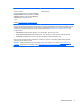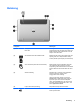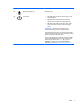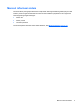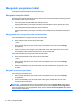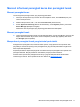User Guide - Windows 8
Mengubah pengaturan tablet
Anda dapat mengubah tampilan dan kecerahan layar.
Mengubah tampilan tablet
Orientasi atau tampilan tablet Anda akan berubah secara otomatis dari tampilan lanskap ke potret,
atau sebaliknya dari potret ke lanskap.
1. Untuk mengubah tampilan tablet dari lanskap ke potret:
Pegang tablet dalam posisi tegak, kemudian putar 90 derajat ke kanan (searah jarum jam).
2. Untuk mengubah tampilan tablet dari potret ke lanskap:
Pegang tablet dalam posisi tegak, kemudian putar 90 derajat ke kiri (berlawanan arah jarum
jam).
Menggunakan fitur penguncian rotasi otomatis tablet
Untuk mengaktifkan fitur penguncian rotasi otomatis tablet:
▲ Geser sakelar rotasi otomatis di tepi atas tablet.
– atau –
1. Geser jari dari tepi kanan layar sentuh untuk menampilkan charm, lalu sentuh Settings
(Pengaturan).
2. Sentuh ikon layar untuk mengunci layar tablet saat ini dan mencegah rotasi. Ikon ini akan
menampilkan simbol gembok bila penguncian rotasi otomatis aktif.
Untuk menonaktifkan fitur penguncian rotasi otomatis tablet:
▲
Geser kembali sakelar rotasi otomatis di tepi atas tablet.
– atau –
1. Geser jari dari tepi kanan layar sentuh untuk menampilkan charm, lalu sentuh Settings
(Pengaturan).
2. Sentuh ikon Screen (Layar) di kanan bawah, lalu sentuh kembali ikon penguncian rotasi
otomatis.
Mengatur kecerahan layar tablet
Untuk mengatur kecerahan layar:
1. Geser jari dari tepi kanan layar sentuh untuk menampilkan charm, lalu sentuh Settings
(Pengaturan).
2. Sentuh ikon Screen (Layar) di kanan bawah. Panel geser vertikal akan muncul untuk
mengontrol kecerahan layar.
CATATAN: Di desktop Windows, Anda juga dapat menyentuh ikon Power Meter (Meter Daya)
dalam bidang pemberitahuan di ujung kanan baris tugas, menyentuh Adjust screen brightness
(Atur kecerahan layar), lalu menggerakkan panel geser di sebelah Screen brightness (Kecerahan
layar) di bagian bawah layar.
10 Bab 2 Mengenal tablet